L'analyse d'un flux utilisateur multi-états et/ou multi-pages peut être effectuée à l'aide de la fonction « Analyse du flux utilisateur ». Cela vous permet de :
- Optimiser la couverture des tests d'accessibilité
- Consolider les rapports
- Gagnez du temps
La fonctionnalité d'analyse des flux d'utilisateurs est désormais disponible dans les environnements SaaS, cloud privé et sur site.
L'analyse du flux utilisateur est une fonctionnalité bêta. Nous recherchons toujours les meilleures façons d’intégrer ces analyses dans des fonctionnalités existantes telles que les tests guidés intelligents. Nous apprécions vos commentaires. Si vous souhaitez partager vos réflexions, pensez à remplir cette enquête sur l'analyse du flux utilisateur.
Analyse des flux utilisateur
- Depuis l'écran de démarrage de l'extension axe DevTools, cliquez sur « Scanner le flux utilisateur »
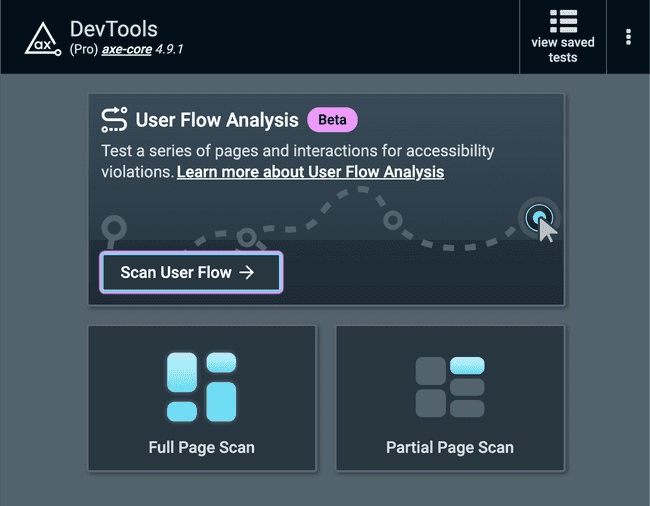
- Une première numérisation complète de la page sera automatiquement lancée
- Une fois l'analyse initiale terminée, le User Flow Analysis attendra que des modifications se produisent dans votre application. Cela comprend, sans toutefois s'y limiter :
- modifier l'état de la page actuelle de quelque manière que ce soit (modales ouvertes, menus déroulants, activation du contrôle de formulaire, etc.)
- naviguer vers différentes pages
- soumission des formulaires
- carrousels chargeant de nouvelles images
- apparition de modales de dépassement de délai de session
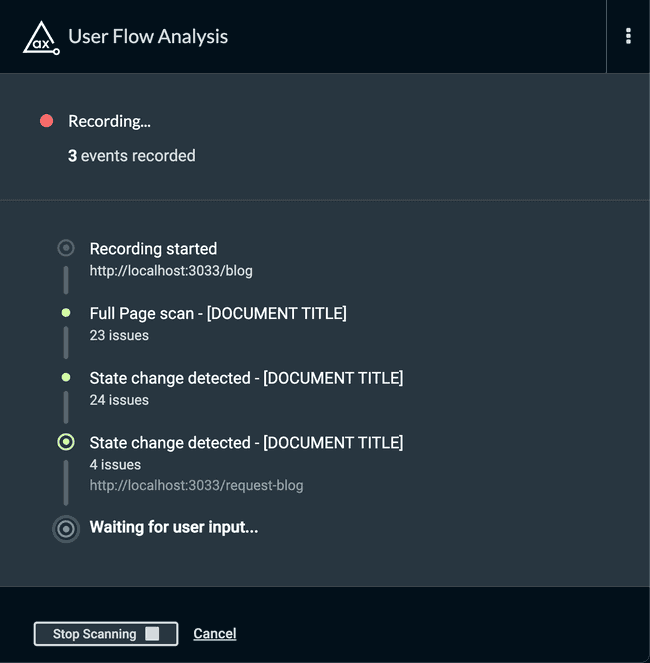
- Jusqu'à 100 états peuvent être scannés
- Une fois que vous avez terminé d'analyser votre flux, cliquez sur « Arrêter l'analyse »
- Vos problèmes seront ensuite dédupliqués afin que vous puissiez vous concentrer uniquement sur les problèmes uniques détectés lors de l'analyse du flux utilisateur
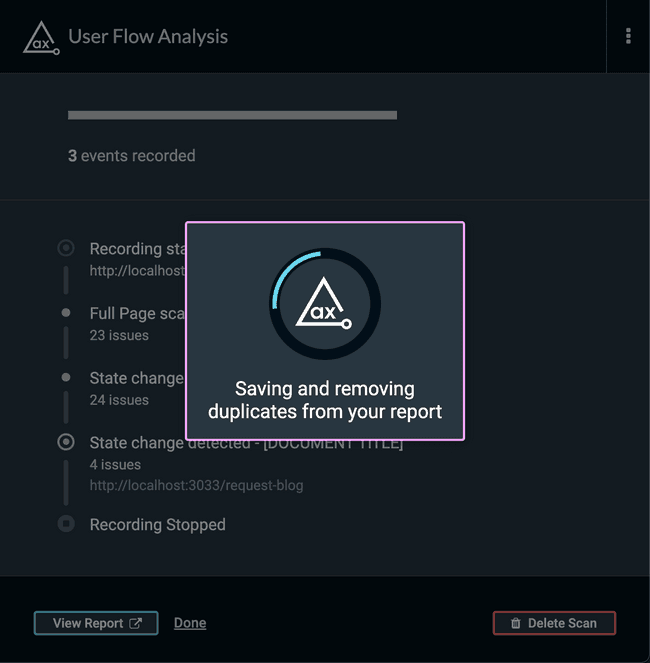
- Cliquez sur « Afficher le rapport » pour examiner les problèmes uniques détectés dans chaque état du flux d'utilisateur enregistré
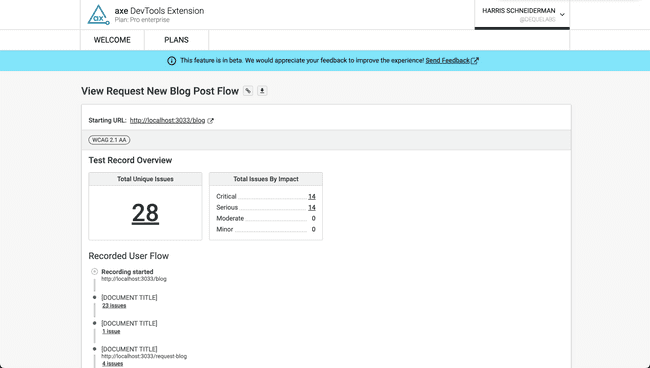
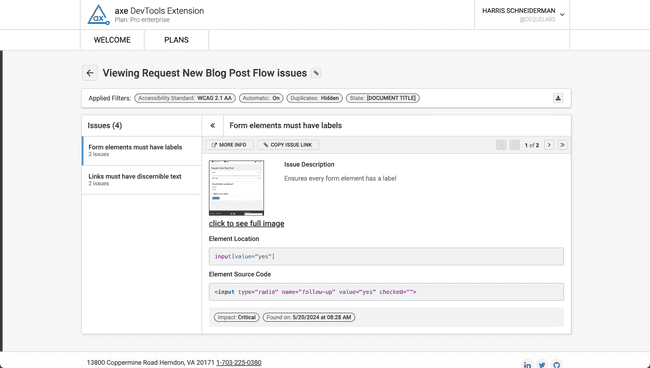
Vous pouvez retrouver les analyses de flux utilisateur précédemment exécutées en cliquant sur l'élément de menu « Afficher les tests enregistrés » dans la barre supérieure.
Support des paramètres
Pour la fonctionnalité d'analyse du flux utilisateur, certains paramètres sont ignorés :
- La valeur de votre paramètre « Besoin d'examen » sera ignorée. Il sera désactivé pour toutes les analyses de flux utilisateur.
Nous prévoyons de prendre en charge toutes les valeurs de paramètres dans le futur.
Rapport d'analyse du flux utilisateur
L'analyse du flux d'utilisateurs contient une répartition du nombre total de problèmes uniques détectés ainsi qu'une répartition du nombre total de problèmes par impact. Ces nombres de problèmes peuvent être sélectionnés pour afficher les détails de chaque problème. En dessous, une chronologie du « flux d'utilisateurs enregistrés » s'affiche contenant chacun des états du flux ainsi que le nombre de problèmes uniques pour chaque état. Le nombre de problèmes de chaque état est un lien qui mène aux détails du problème.
Afin de prendre une capture d'écran précise de chaque problème, nous devons ajuster temporairement la position de défilement du document. Une fois la prise de la capture d'écran terminée, nous rétablissons la position de défilement là où elle était avant de prendre la capture d'écran afin que vous puissiez reprendre le test de votre flux utilisateur. Si vous souhaitez éviter que cela ne se produise, vous pouvez désactiver « Activer les captures d'écran des problèmes partagés » dans paramètres ce qui empêchera toute capture d'écran.
Problèmes d'analyse des flux d'utilisateurs
Le rapport d’analyse du flux utilisateur inclut une vue des problèmes filtrables. Lorsqu'un utilisateur clique sur l'un des liens de tâche, il sera redirigé vers une page de tâches avec des filtres appliqués en fonction du lien sur lequel il a cliqué. Les détails de la tâche incluent les informations suivantes :
- La brève description de la tâche
- Un lien vers une page d'aide pour la règle violée
- La longue description de la tâche
- Une capture d'écran de l'incident (si les captures d'écran de l'incident sont activées)
- Le sélecteur CSS pour l'élément avec l'incident (« Emplacement de l'élément »)
- Le code source de l'élément concerné par l'incident (« Code source de l'élément »)
- L'impact de l'incident
- La date/heure à laquelle le problème a été soulevé
